Để giúp cuộc trò chuyện trên Viber không bị nhàm chán cách thêm Sticker khi nhắn tin Viber, gửi tin nhắn có Sticker sẽ là một điều thú vị để giúp bạn và người thân có thể gần nhau hơn thông qua các hình ảnh vui nhộn mà các nhãn dán này đem lại trong quá trình hội thoại, nhắn tin với người thân của mình.
- Hướng dẫn thêm Sticker cho GO SMS trên Android
- Tắt gợi ý Sticker khi soạn tin nhắn Zalo cho iPhone
- Gửi tin nhắn chúc tết trên Zalo bằng Sticker năm mới
- Facebook bổ sung thêm 6 gói sticker mới cho WhatsApp
- Cách gửi tin nhắn chúc tết bằng sticker Facebook, sử dụng nhãn dán
Với việc sử dụng Viber trên điện thoại Android, iPhone, người dùng có thể tự do thực hiện gửi tin nhắn, gọi điện hoàn toàn miễn phí tới bạn bè, người thân của mình cho dù khoảnh cách địa lý có xa đến bao nhiêu, bên cạnh việc sử dụng Viber trên điện thoại để nhắn tin, gọi điện cách thêm Sticker khi nhắn tin Viber, gửi tin nhắn có Sticker là một tính năng thú vị mà bạn có thể sử dụng.
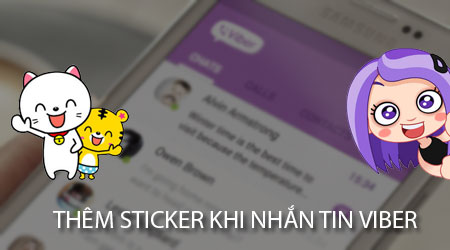
Hướng dẫn thêm Sticker khi nhắn tin Viber, gửi tin nhắn có Sticker
Để có thể gửi tin nhắn có Sticker thật độc đáo và thú vị các bạn có thể lựa chọn việc cập nhật ứng dụng Viber cho Android, iPhone của mình tại đây:
Tải và cập nhật ứng dụng Viber cho Android tại đây: Download Viber cho Android.
Tải và cập nhật ứng dụng Viber cho iPhone tại đây: Download Viber cho iPhone.
* Cách gửi tin nhắn có Sticker, thêm sticker khi nhắn tin Viber
Lưu ý : Vì cách thực hiện thêm Sticker khi nhắn tin Viber trên Android, iPhone khá giống nhau vì vậy trong bài viết này 9Mobi.vn sẽ thực hiện trên thiết bị iPhone để gửi tin nhắn Sticker trên Viber
Bước 1 : Các bạn đăng nhập Viber với tài khoản của mình và ứng dụng Viber đã được tải và cài đặt trên thiết bị.
Bước 2 : Tiếp đó chúng ta tại giao diện ứng dụng chúng ta lựa chọn một cuộc trò chuyện bất kỳ như hình dưới để thêm sticker khi nhắn tin Viber.
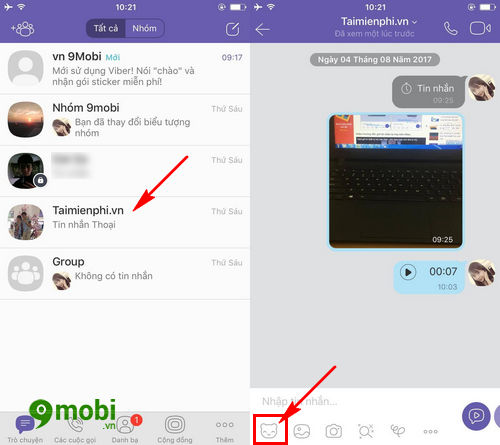
Và tại giao diện cuộc trò chuyện, để gửi tin nhắn có Sticker các bạn cần phải ấn chọn biểu tượng nhãn dán ở góc tay trái màn hình như hình trên.
Bước 3 : Ngay lập tức ở phía dưới màn hình sẽ xuất hiện danh sách các Sticker trên Viber mà bạn có thể sử dụng, ấn chọn vào bất kỳ một nhãn dán mà bạn yêu thích để gui tín nhắn có Sticker trên Viber.
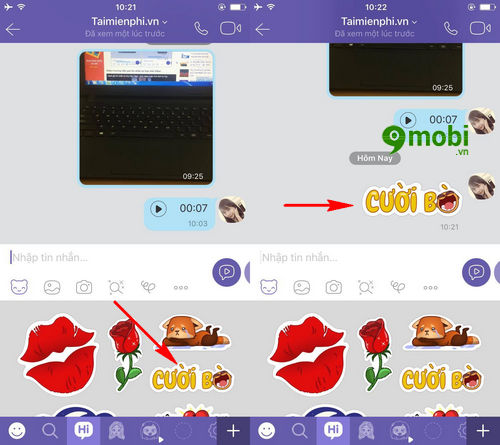
Bước 4 : Ngoài ra các bạn có thể lựa chọn các các Sticker khác bằng cách ấn chọn thẻ Sticker ở phía cuối màn hình.
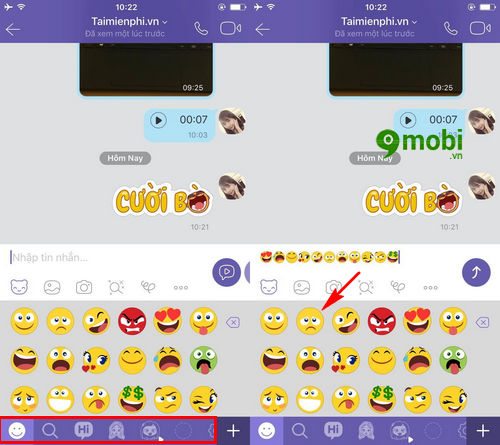
Ví dụ như hình trên 9Mobi.vn lựa chọn biểu tượng mặt cười.
Bước 5 : Bên cạnh đó các bạn có thể ấn chọn biểu tượng dấu "+" để tải thêm Sticker khi nhắn tin Viber.
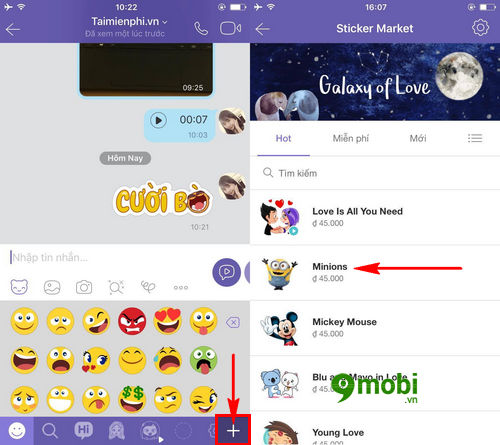
Tại đây các bạn tìm kiếm và ấn chọn một Sticker bất kỳ mà bạn yêu thích đã được Viber tổng hợp trong danh sách như hình trên.
Bước 6 : Để thêm Sticker khi nhắn tin Viber chúng ta ấn chọn Tải xuống miễn phí , ngay lập tức hệ thống ứng dụng sẽ tiến hành thực hiện tải xuống nhãn dán này.
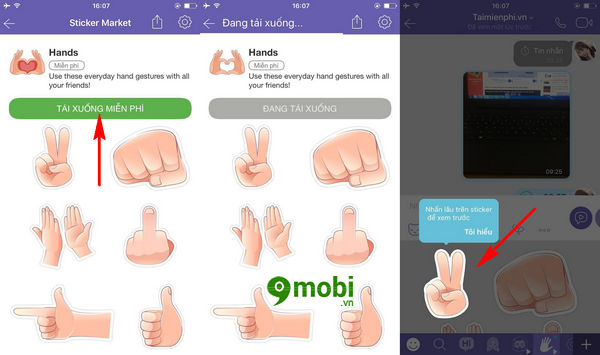
Quá trình tải nhãn dán, Sticker hoàn tất, các bạn có thể ấn chọn nút quay lại giao diện cuộc trò chuyện , ngay lập tức các biểu tượng Sticker mới này sẽ xuất hiện tại thanh chức năng của ứng dụng nhưu hình trên.
Như vậy chúng ta đã vừa cùng nhau đi tìm hiểu các bước thực hiện cách thêm Sticker khi nhắn tin Viber, gửi tin nhắn có Sticker vô cùng độc đáo và đáng yêu để làm cuộc trò chuyện của mình trên Viber thú vị hơn không bị nhàm chán. Bạn cũng nên lưu ý, sau khi sử dụng Viber xong cũng nên đăng xuất Viber, thoát tài khoản viber ra khỏi thiết bị để tránh bị lộ thông tin nhé, việc đăng xuất Viber vô cùng đơn giản, không chiếm nhiều thời gian của bạn.
https://9mobi.vn/cach-them-sticker-khi-nhan-tin-viber-gui-tin-nhan-co-sticker-19632n.aspx
Bên cạnh đó các bạn cũng có thể thực hiện các cuộc gọi video Viber hoàn toàn miễn phí ngay trên điện thoại Android, iPhone. Cuộc gọi video Viber là một trong những tính năng đắt giá của ứng dụng này được nhiều người lựa chọn sử dụng để trò chuyện với người thân, bạn bè cũng như các đồng nghiệp của mình để thực hiện các cuộc họp trực tuyến online.